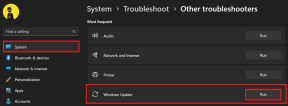2 Apps zum Passwort-Sperren von WhatsApp auf Android
Verschiedenes / / December 02, 2021

Wenn Sie die meiste Zeit über WhatsApp mit anderen kommunizieren, muss es zu einem großen Speicher für Ihre Gespräche geworden sein, sowohl wichtig als auch trivial. Vielleicht möchten Sie es mit einem Passwort sperren, um es vor neugierigen Blicken oder Ihren bösen Freunden zu verbergen.
Cooler Tipp: Lernen wie man Videos komprimieren, um sie über WhatsApp zu senden.
WhatsApp bietet keine standardmäßige Möglichkeit, es mit einem Passwort zu sperren (sollte es, wenn Sie mich fragen). Aber Android-Nutzer brauchen sich keine Sorgen zu machen, denn dafür gibt es Apps! (iOS-Benutzer, kein Wortspiel beabsichtigt). Schauen wir uns heute zwei solcher Apps an.
1. WhatsApp-Sperre
WhatsApp-Sperre kann Ihnen helfen, Ihre WhatsApp mit einer 4-stelligen PIN zu sichern. Die Oberfläche ist leicht verständlich und das System schnell zu implementieren. Nachdem Sie es heruntergeladen und installiert haben, sollten Sie ein PIN eingeben Bildschirm.

Nachdem Sie die PIN festgelegt haben, müssen Sie sie auf dem nächsten Bildschirm zuerst über den Schieberegler unten aktivieren.

Sobald Sie dies getan haben, sollten Sie eine Option sehen, um Autolock-Zeit. Auf diese Weise können Sie einen Timer für die automatische Sperrung von WhatsApp mit dem Passwort einstellen. Die maximal einstellbare Zeit beträgt 15 Minuten.

Ich würde vorschlagen, dass Sie eine automatische Sperrzeit von 2 bis 4 Minuten einstellen. Das sollte als Ausgleich zwischen Ärger und Schutz dienen.
Sie können auch die PIN ändern. Aber die 4-stellige PIN ist die einzige Möglichkeit, ein Passwort zu setzen. Sie können keine Mustersperre oder ein Passwort mit mehr als 4 Ziffern einstellen. Aber abgesehen von diesem kleinen Vorbehalt fand ich die App ziemlich gut. Es hat in meinen Tests einwandfrei funktioniert und WhatsApp sofort gesperrt, wenn es hätte sein sollen. Obwohl es sich um eine kostenlose App handelt, sind die Anzeigen während der Einrichtung nur wenige und stehen den Optionen nicht im Weg. Insgesamt eine beeindruckende App zum Sperren von WhatsApp.
2. Sperre für WhatsApp
Sperre für WhatsApp ist eine weitere App zum Passwortschutz von WhatsApp und der Hauptunterschied zwischen dieser und der oben besprochenen besteht darin, dass sie eine Möglichkeit bietet, ein Muster als Passwort für WhatsApp festzulegen.

Nachdem Sie die Mustersperre eingestellt haben, haben Sie auch die Wahl, ein konventionelles Zahlen- oder Alphabet-basiertes Passwort einzurichten.

Aber danach kommt ein Schritt, der für viele ein Deal-Breaker sein könnte. Es fordert Sie auf, eine Lizenzvereinbarung zu akzeptieren, die eindeutig besagt, dass die App Ihrem Browser ein Lesezeichen hinzufügt, ihre Homepage und ein Symbol auf Ihrem Startbildschirm ändert, um Suchen durchzuführen. Auf diese Weise verdient die App Geld und Sie können sie nur verwenden, wenn Sie diesen Bedingungen zustimmen.

Nachdem Sie die Vereinbarung akzeptiert haben, können Sie auf den Einstellungsbildschirm zugreifen, in dem die Sperre aktiviert und die Art des Passworts ausgewählt werden kann.

In meinen Tests zeigte diese App eine Verzögerung beim Sperren von WhatsApp. Ich konnte einen Blick auf die Kontakte und Chats werfen, bevor es gesperrt wurde.
Letztes Wort
Insgesamt ist die erste App in der Liste (WhatsApp Lock) der klare Gewinner. Es hat eine bessere Benutzeroberfläche, fordert Sie nicht auf, unnötige Symbole zu installieren, und bietet eine bessere Leistung. Der einzige Grund, warum Sie sich für den zweiten entscheiden sollten, ist, wenn Sie eine Mustersperre als Passwort bevorzugen und bereit sind, dafür einen leichten Leistungseinbruch zu ignorieren.
Bildnachweis für das obere Bild: abulhussain